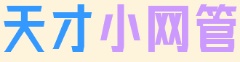软件被系统安全中心拦截时的白名单添加方法
- 2024-08-16 09:25:00
- 天才小网管 原创
- 1334
本网站的软件,如果下载并解压后 ,被系统的安全中心,或者没有装第三方杀毒软件,但是被提示拦截。
或者不提示拦截,但是软件运行异常,或者直接提示打不开等情况,一般就是被系统的 Defender拦截了。
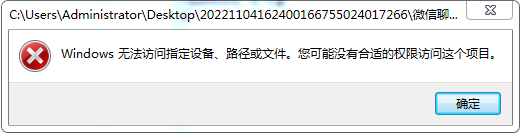
可以按如下步骤操作,把本软件的文件夹添加到信任中,注意 WIN10 和 WIN11 系统的操作不太一样,按自己的系统区分查看。
WIN10系统中的操作
1,点击开始按钮,选择【 设置】,如果没有这个设置,那鼠标在开始按钮上点右键,应该也能出来这个【 设置】选项
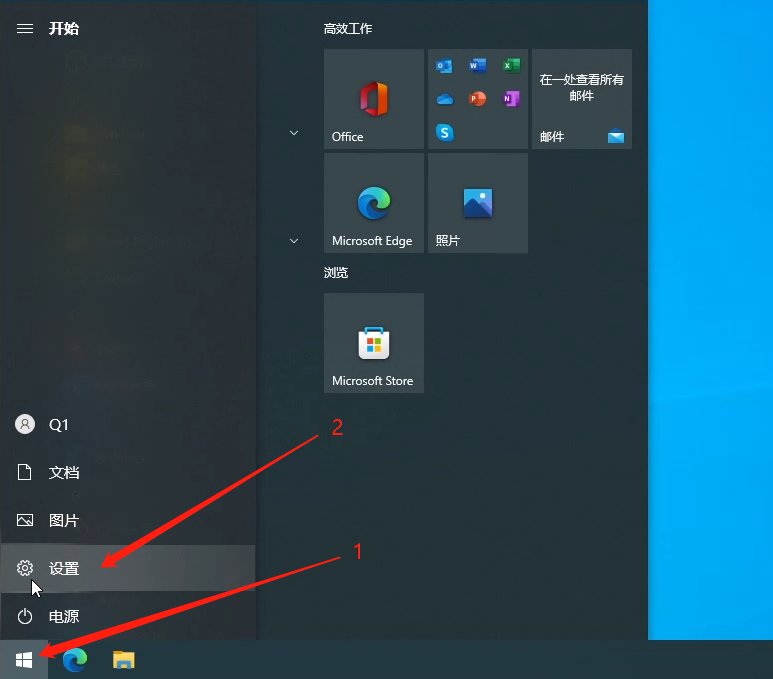
2,在系统设置界面点击【 更新和安全】
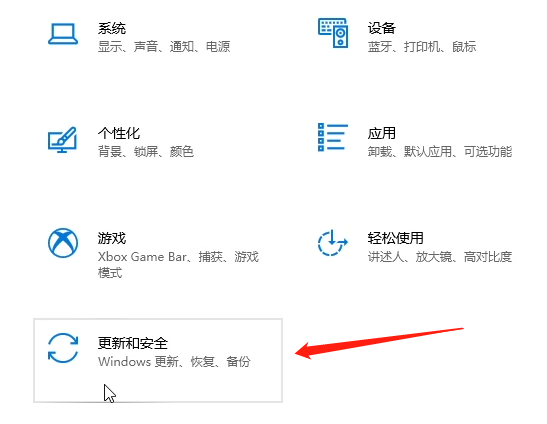
3,选择【 Windows 安全中心】下的【 病毒和威胁防护】
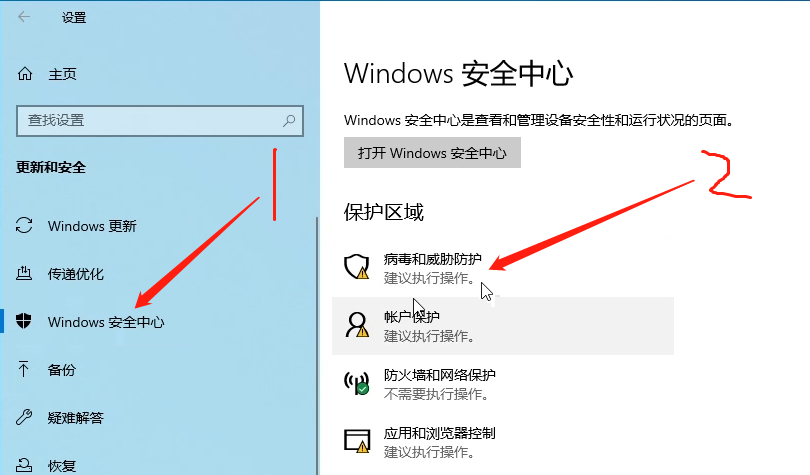
4,下一步选择【 管理设置】
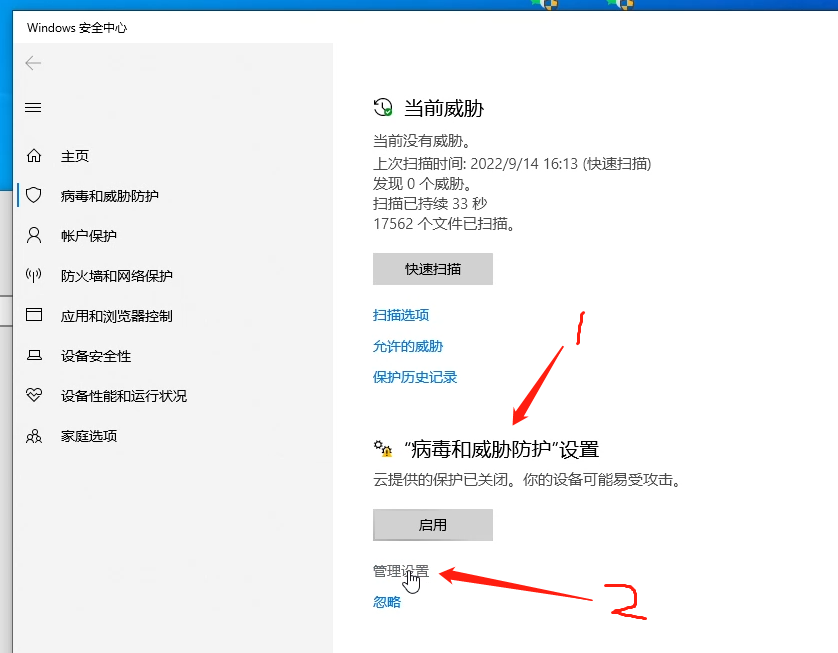
5,在【 排除项】下点击【 添加或删除排除项】
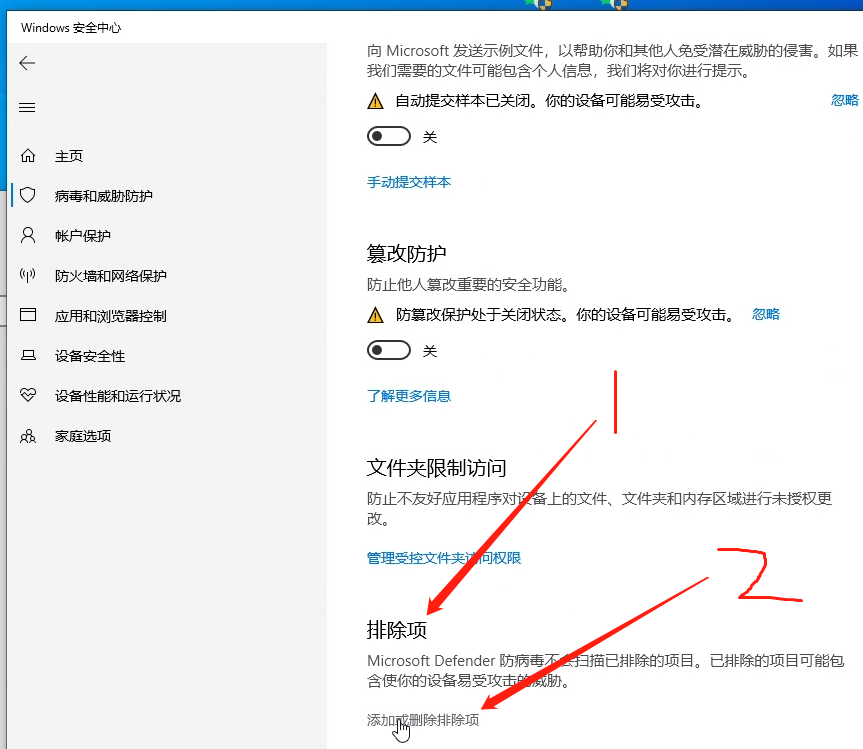
6,点击【 添加排除项】,选择【 文件夹】
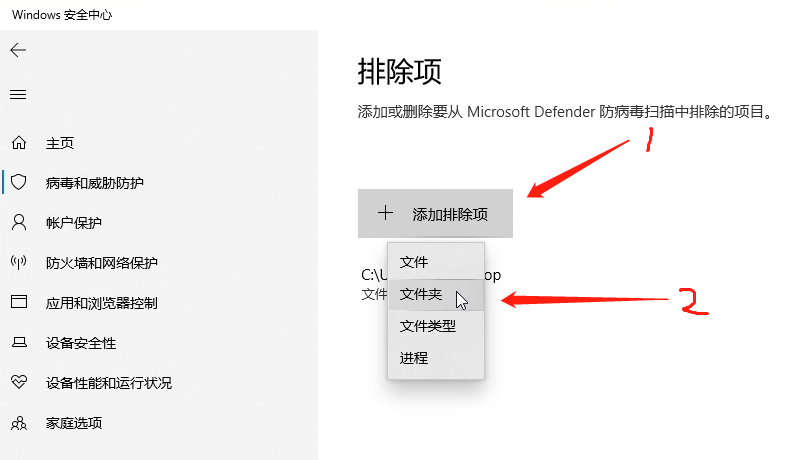
7,最终把文件夹选择到本软件的所在文件夹即可
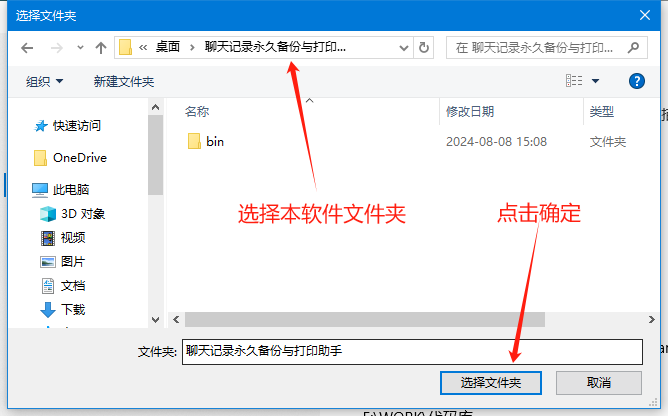
WIN11系统中的操作
1,鼠标右键点【 开始按钮】,选择【 设置】
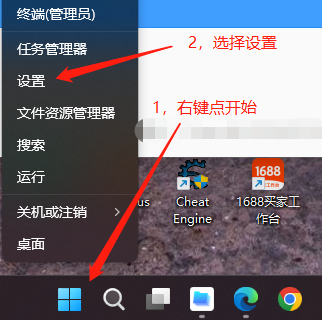
2,在打开的【 设置】窗口中,选择【 隐私和安全性】 - 【 Windows 安全中心】
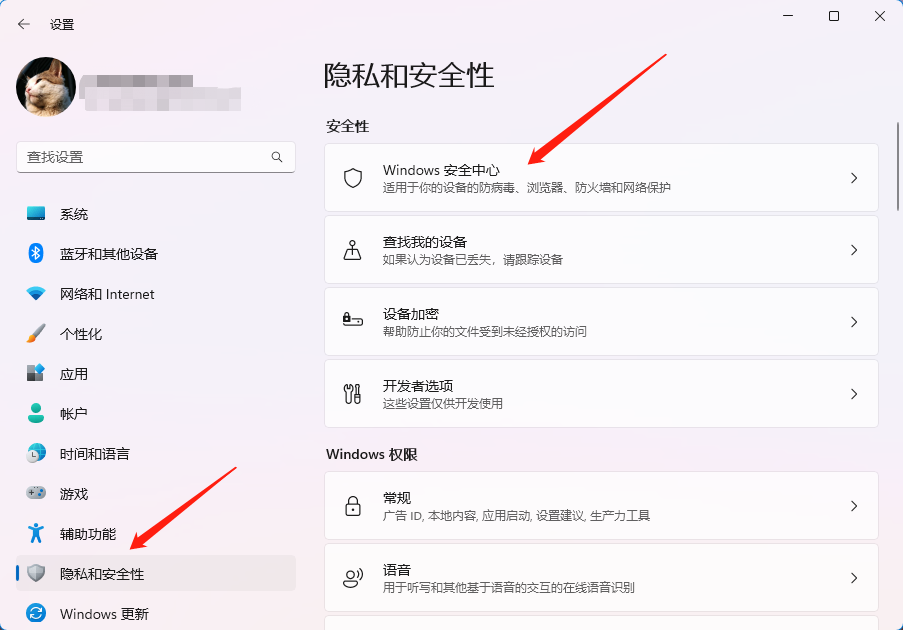
3,点击【
病毒和威胁防护】进入
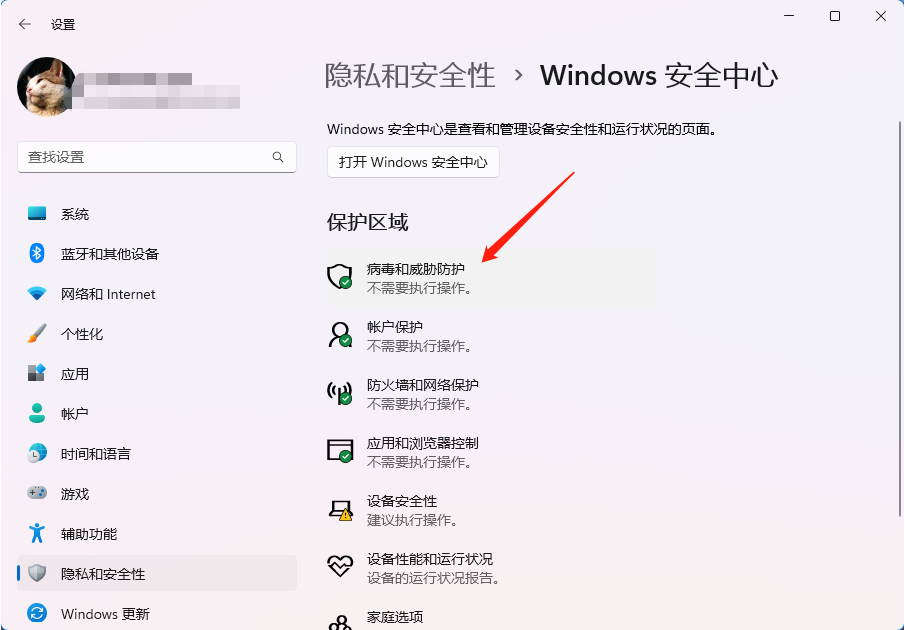
4,后续的操作就和上面 WIN10 的第 4步后的一模一样了
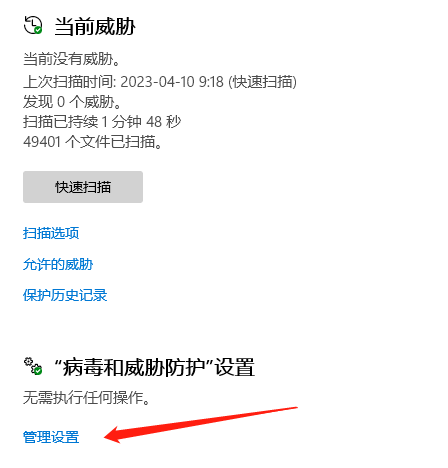
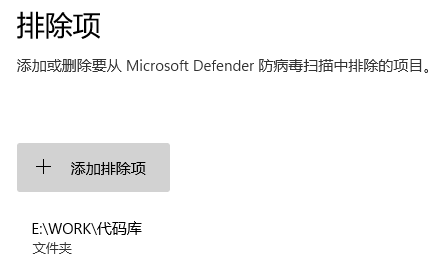
最后,如果文件已经被删除了,把压缩包放到这个信任的文件夹中,再解压一次即可
遇到解决不了的问题,欢迎随时给站长来信。
| 联系人: | 天才小网管 |
|---|---|
| Email: | qin.yuanyang@hotmail.com |